- Integraciones
- Integraciones directas
- Cómo cargar automáticamente informes de inspección en proyectos de Procore
Cómo cargar automáticamente informes de inspección en proyectos de Procore
Este artículo le enseña cómo configurar una integración que suba automáticamente informes de inspección de SafetyCulture a sus proyectos de Procore.¿Por qué conectar SafetyCulture a mis proyectos de Procore?
Al conectar SafetyCulture con su cuenta de Procore, puede sincronizar fácilmente los proyectos de construcción para usarlos en plantillas y subir los informes de inspección completados a los proyectos a los que pertenecen para su custodia. Sin embargo, tenga en cuenta que los informes de inspección solo se pueden exportar y subir a sus proyectos de Procore como archivos PDF.
Qué necesitará
Es posible que deba activar las cookies de terceros en su navegador para admitir esta integración.
Si el conjunto de respuestas global de "Proyectos de Procore" en SafetyCulture o la carpeta de "Inspecciones de SafetyCulture" en Procore se elimina en cualquier momento, contacte con nuestro equipo de atención al cliente para obtener ayuda.
1. Instalar Procore en su organización
Haga clic en el nombre de su organización en la esquina inferior izquierda de la página y seleccione Integraciones.
Busque “Procore” y seleccione la integración.
Haga clic en Instalar en el centro de la página.
En la ventana emergente, haga clic en Instalar.
Inicie sesión en su cuenta de Procore.
Cuando se le solicite, haga clic en Permitirpara autorizar SafetyCulture.
Haga clic en el menú desplegable "Empresas Procore".
Seleccione las empresas Procore que desee conectar y haga clic en Guardar y aplicar. Seleccione solo las empresas sobre las que tenga permiso de Administrador a nivel de empresa.
Esto debería crear un Conjunto de Respuestas Globales para cada empresa que haya seleccionado, con sus proyectos Procore como respuestas. Cada Conjunto de Respuestas Globales debe llamarse "Proyectos Procore", seguido del nombre de la empresa en Procore.
2. Añada un conjunto de respuestas global de "Proyectos de Procore" a una plantilla
Seleccione Plantillas en la barra lateral o selecciónelo en
Más.
Haga clic en la plantilla y seleccione Editar plantillaen el panel lateral.
Añada una nueva pregunta o seleccione una existente para usarla como pregunta de proyectos de Procore.
Haga clic en la flecha hacia abajo en el lado derecho de la pregunta, en "Tipo de respuesta".
Busque y seleccione el conjunto de respuestas globales de "Proyectos de Procore". Si desea asegurarse de que esta pregunta siempre se responda, marque la casilla de "Obligatoria" debajo de la etiqueta de la pregunta.
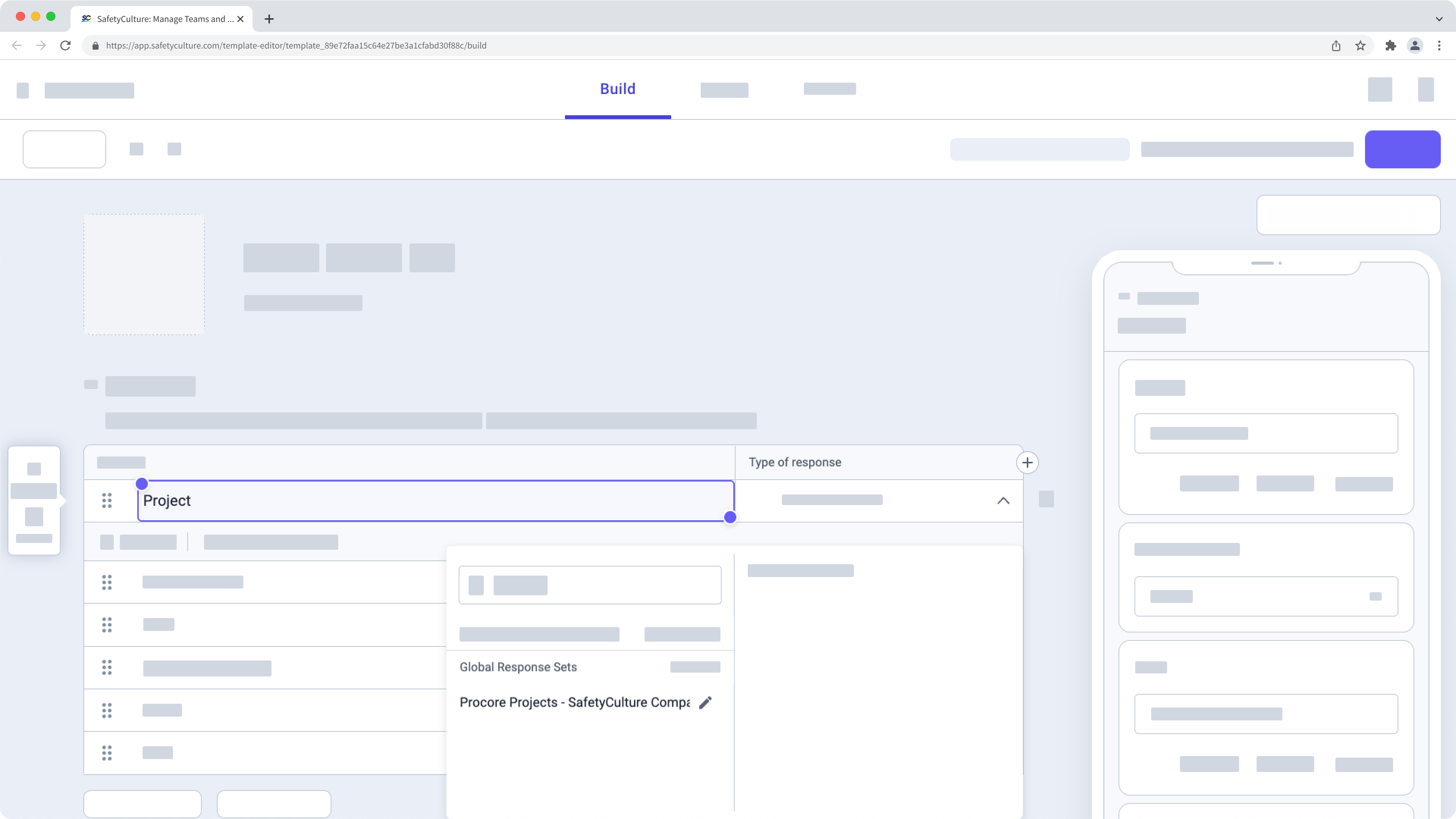
Haga clic en Volver a la lista en la esquina superior izquierda de la página. Repita los pasos para añadir conjuntos de respuestas globales de "Proyectos de Procore" a otras plantillas.
3. Pruebe la integración (opcional)
Inicie una inspección con la plantilla que tiene el conjunto de respuestas global de "Proyectos de Procore".
Responda la pregunta sobre proyectos de Procore y luego complete la inspección.
Diríjase a la herramienta de "Documentos" del proyecto seleccionado en Procore.
Abra la carpeta "Inspecciones de SafetyCulture" para ver el informe en PDF de la inspección completada.
Preguntas frecuentes
Actualmente, la integración de Procore ofrece un Conjunto de Respuestas Global que se puede usar para inspecciones y sube cualquier inspección que haya utilizado el Conjunto de Respuestas Global a proyectos relevantes de Procore como informes en PDF.
Si desea ver más funcionalidades añadidas a esta integración con Procore, háganoslo saber proporcionando sus comentarios.
Es probable que el error se deba a una de las siguientes causas:
Su cuenta de Procore no tiene el permiso de Administrador.
Alguien de su empresa de Procore desinstaló la aplicación de "SafetyCulture". Puede reinstalar la aplicación en Procore y luego intentar instalarla en SafetyCulture nuevamente.
En noviembre de 2022, cambiamos el nombre de "iAuditor" a "SafetyCulture". Como parte de este cambio de nombre, también actualizamos las diversas referencias a "iAuditor", incluida la integración de Procore, de modo que cualquier configuración nueva use "inspecciones de SafetyCulture" en su lugar. Sin embargo, para minimizar la interrupción de las configuraciones existentes, decidimos continuar exportando los informes de inspección a sus carpetas existentes llamadas "inspecciones de iAuditor".
Si desea alinear el nombre de sus carpetas para mantener la coherencia, puede cambiar el nombre de sus carpetas de "Inspecciones de iAuditor" a "Inspecciones de SafetyCulture".
Si recibe un error de conexión al instalar la integración, es probable que se deba a que su navegador está bloqueando las cookies de terceros en los sitios web de SafetyCulture. Para solucionarlo, le recomendamos que active las cookies de terceros en los ajustes de su navegador e intente instalar la integración nuevamente.

¿Esta página le fue de ayuda?
Gracias por hacérnoslo saber.